Apa yang Harus Dilakukan Ketika Laptop Anda Tiba-tiba Tidak Ada Suara?
Diterbitkan: 2019-03-26
Perbaiki Laptop Tiba-tiba Tidak Ada Suara: Jika sistem Anda menunjukkan masalah terkait Audio, inilah saatnya Anda perlu mencari tahu alasannya dan menyelesaikannya. Apa yang bisa menjadi alasan di balik audio tidak berfungsi di laptop Anda? Bisakah Anda menyelesaikannya? Apakah ada beberapa masalah kecil yang dapat Anda atasi dengan mudah tanpa menghubungi teknisi? Ya, ada beberapa kesalahan umum yang menyebabkan masalah audio tidak berfungsi pada laptop. Untuk memperbaiki masalah ini, yang perlu Anda lakukan adalah mengikuti proses langkah demi langkah yang disebutkan dalam artikel ini. Ketika menghadapi masalah perangkat keras atau perangkat lunak pada sistem kami, itu cukup umum. Masalah audio adalah salah satu masalah paling umum yang sering kita semua alami dengan Windows 10. Jadi Anda tidak perlu panik ketika laptop Anda tiba-tiba tidak ada Suara.
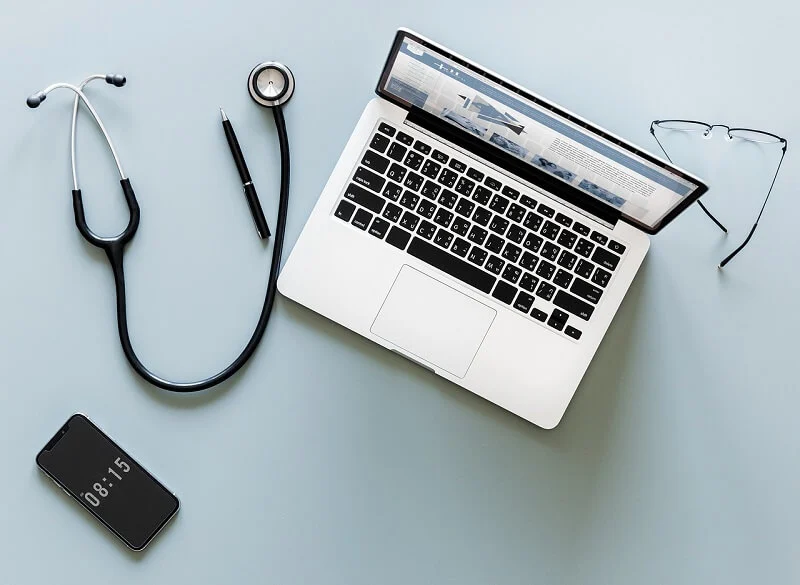
Isi
- Apa yang Harus Dilakukan Ketika Laptop Anda Tiba-tiba Tidak Ada Suara?
- Metode 1 – Mulailah dengan memeriksa Volume Sistem Anda
- Metode 2 – Pastikan Perangkat Audio Sistem Anda Diaktifkan
- Metode 3 – Nonaktifkan lalu aktifkan kembali Pengontrol Suara
- Metode 4 – Nonaktifkan Peningkatan Audio
- Metode 5 – Jalankan Pemecah Masalah Audio
- Metode 6 – Mulai layanan Audio Windows
- Metode 7 – Memperbarui Driver Suara
- Metode 8 – Instal Ulang Driver Audio
- Metode 9 – Gunakan Tambahkan warisan untuk menginstal driver untuk mendukung Kartu Suara yang lebih lama
Apa yang Harus Dilakukan Ketika Laptop Anda Tiba-tiba Tidak Ada Suara?
Pastikan untuk membuat titik pemulihan untuk berjaga-jaga jika terjadi kesalahan.
Kami akan membahas semua aspek yang mungkin dari masalah ini, bisa sederhana atau teknis.
Metode 1 – Mulailah dengan memeriksa Volume Sistem Anda
Mungkin saja Anda salah menurunkan volume audio sistem Anda. Oleh karena itu, langkah pertama harus memeriksa volume sistem Anda dan speaker eksternal jika Anda telah terpasang dengan sistem Anda.
1.Klik kanan pada ikon Volume pada bilah tugas sistem di dekat area notifikasi dan pilih Open Volume Mixer.
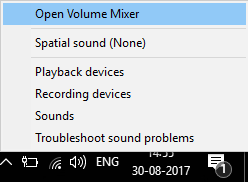
2.Dari mixer volume, pastikan tidak ada perangkat atau aplikasi yang disetel ke bisu.
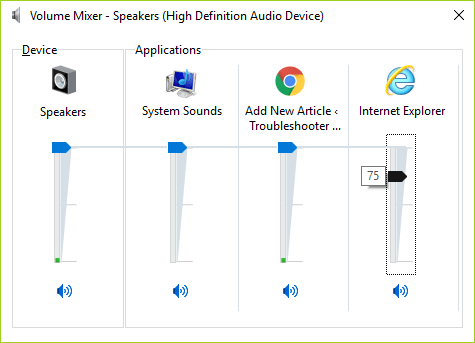
3. Naikkan volume ke atas dan tutup volume mixer.
4.Periksa apakah masalah Audio Not Working on Laptop sudah teratasi atau belum.
Metode 2 – Pastikan Perangkat Audio Sistem Anda Diaktifkan
Anda mungkin tidak pernah menyadarinya, tetapi ini adalah penyebab terbesar dari tidak ada masalah audio di laptop Anda. Terkadang perangkat audio laptop Anda dapat dimatikan atau dinonaktifkan, oleh karena itu, Anda tidak mendengar audio apa pun.
1.Tekan Windows Key + R lalu ketik control dan tekan Enter untuk membuka Control Panel.
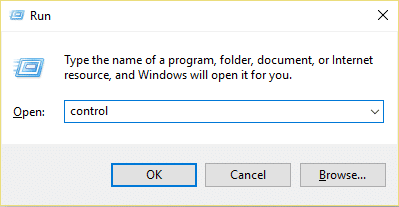
2.Di sini Anda perlu mengklik Perangkat Keras dan suara yang akan membuka tab baru dengan banyak opsi termasuk Suara.

3.Di sini Anda cukup mengklik Suara dan jendela baru akan terbuka di mana Anda dapat melihat perangkat pemutaran Anda.
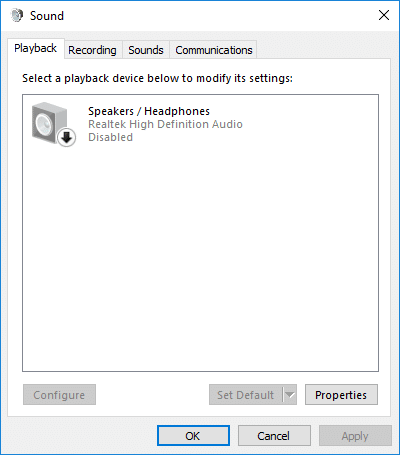
4.Sekarang periksa apakah perangkat pemutaran default diatur dan diaktifkan. Jika dimatikan atau dinonaktifkan maka cukup klik kanan pada perangkat & pilih Aktifkan.
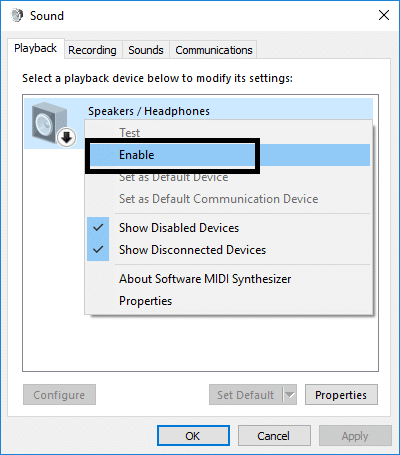
Catatan: Jika Anda tidak melihat perangkat apa pun yang aktif, itu karena perangkat tersebut mungkin dinonaktifkan dan disembunyikan. Anda hanya perlu mengklik kanan di area kosong pada jendela Sound dan klik Show Disabled Devices.
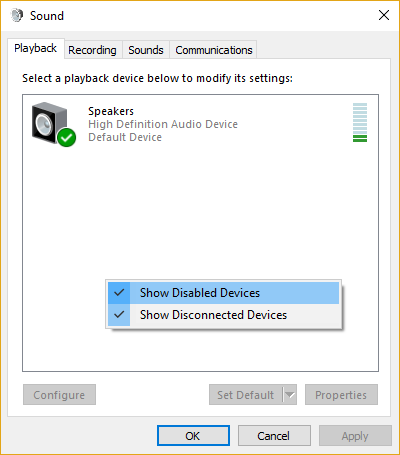
Metode 3 – D aktifkan lalu aktifkan kembali Pengontrol Suara
Berikut adalah metode lain untuk memperbaiki audio yang tidak berfungsi di laptop Anda:
1.Tekan Windows + R pada sistem Anda dan buka perintah run di mana Anda perlu mengetik devmgmt.msc dan tekan enter.

2. Di sini, di bawah bagian Pengontrol suara, video, dan permainan, Anda akan menemukan perangkat audio Anda di mana Anda perlu mengklik kanan dan memilih opsi Nonaktifkan dari menu.
3.Serupa lagi klik kanan padanya dan pilih Aktifkan.
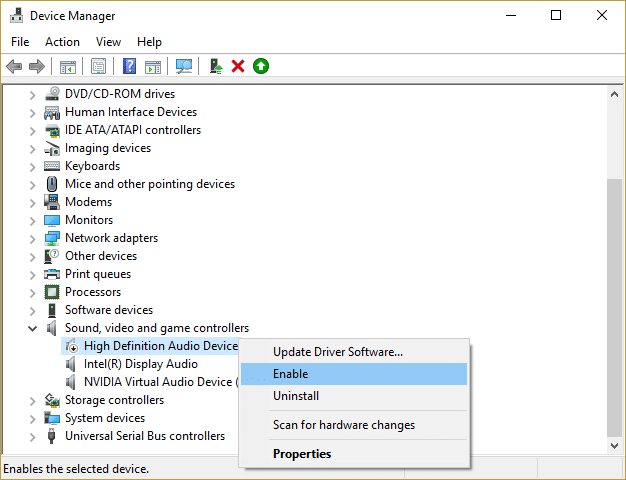
3.Sekarang Anda harus me-reboot perangkat Anda. Setelah perangkat akan mulai, jendela pop up akan meminta Anda untuk memecahkan masalah suara. Yang perlu Anda lakukan adalah mengikuti petunjuk untuk memecahkan masalah audio.
Metode 4 – Nonaktifkan Peningkatan Audio
1.Klik kanan pada ikon Volume atau Speaker di Taskbar dan pilih Sound.
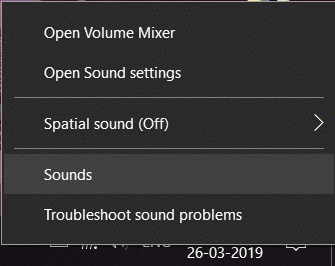
2.Selanjutnya, alihkan ke tab Playback lalu klik kanan pada Speakers dan pilih Properties.
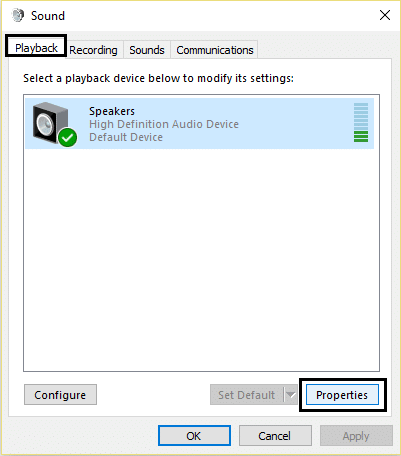
3.Beralih ke tab Enhancements dan centang tandai opsi 'Disable all enhancements.'
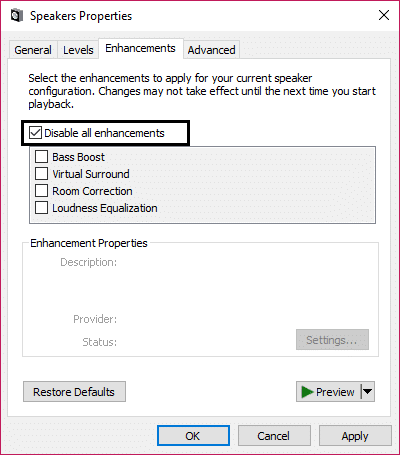
4. Klik Apply diikuti dengan OK lalu restart PC Anda untuk menyimpan perubahan.
Lihat apakah Anda dapat Memperbaiki masalah Laptop Tiba-tiba Tidak Ada Suara di Windows 10 jika Anda masih macet maka jangan khawatir ikuti saja metode selanjutnya.
Metode 5 – Jalankan Pemecah Masalah Audio
1.Tekan Tombol Windows + I untuk membuka Pengaturan lalu klik ikon Perbarui & Keamanan .
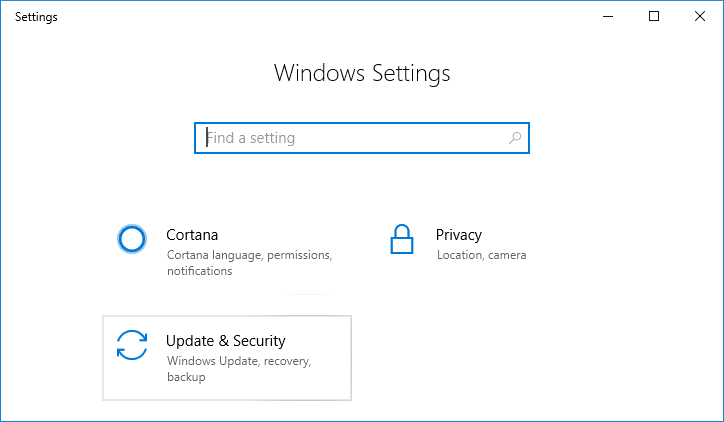
2.Dari menu sebelah kiri pastikan untuk memilih Troubleshoot.
3.Sekarang di bawah bagian "Get up and running", klik " Playing Audio ".
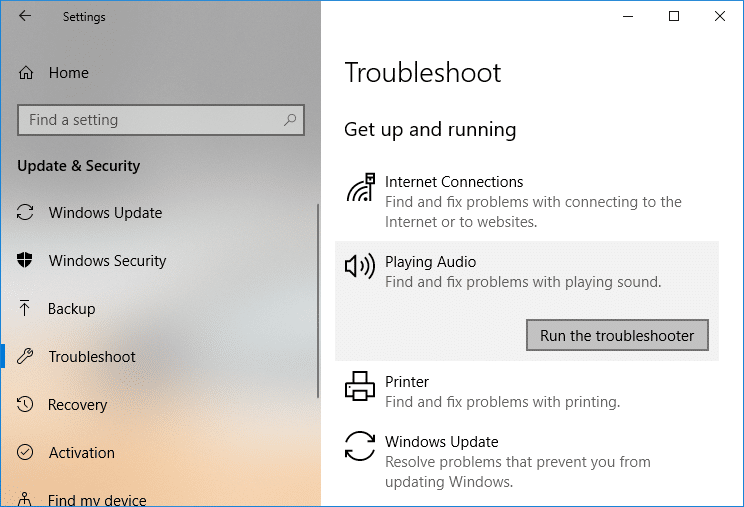
4. Selanjutnya, klik Jalankan pemecah masalah dan ikuti petunjuk di layar untuk Memperbaiki Laptop Tiba-tiba Tidak Memiliki Masalah Suara.
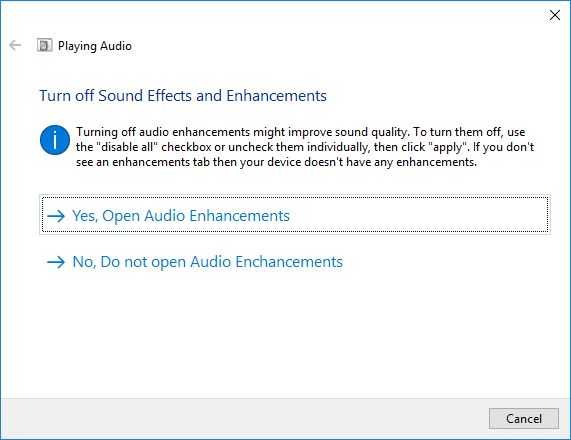
Metode 6 – Mulai layanan Audio Windows
1.Tekan tombol Windows + R lalu ketik services.msc dan tekan Enter untuk membuka daftar layanan Windows.
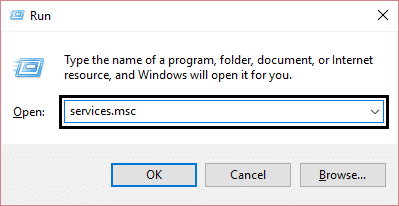
2.Sekarang cari layanan berikut:
Audio Windows Pembuat Titik Akhir Audio Windows Pasang dan mainkan
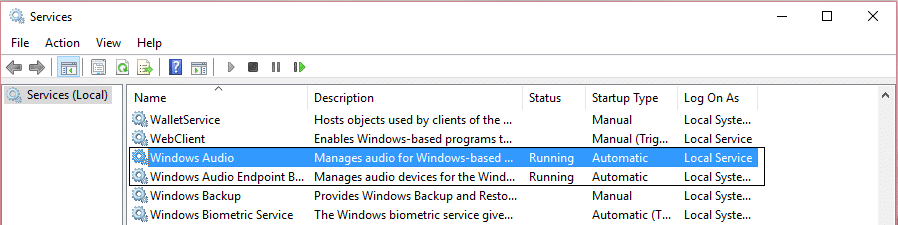

3.Pastikan Jenis Startup mereka diatur ke Otomatis dan layanan Berjalan , apa pun caranya, mulai ulang semuanya sekali lagi.
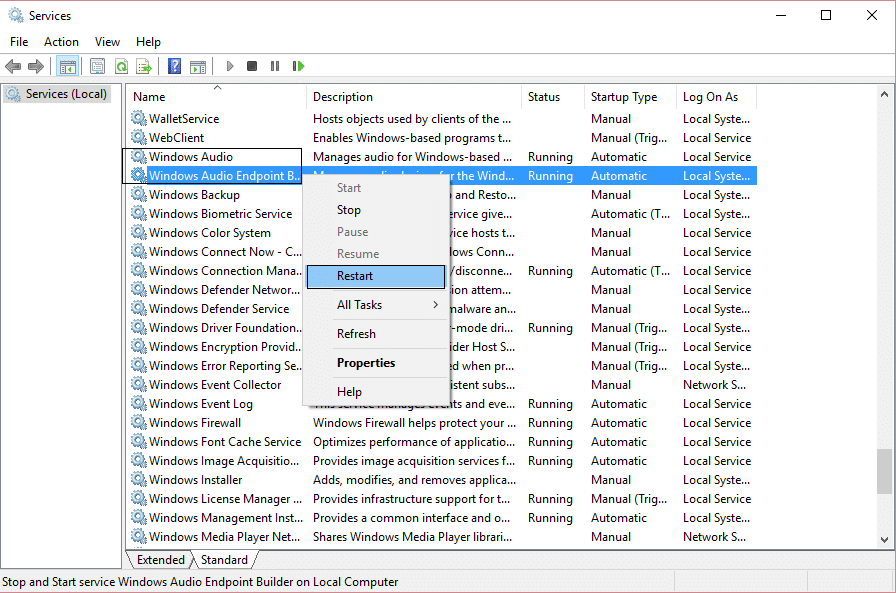
4.Jika Jenis Startup tidak Otomatis maka klik dua kali layanan dan di dalam jendela properti atur ke Otomatis.
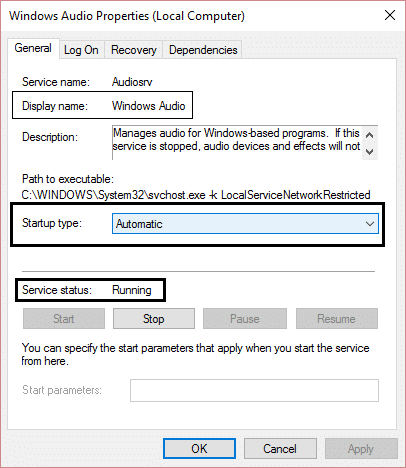
5.Pastikan layanan di atas dicentang di jendela msconfig.
Catatan: Tekan Windows Key + R lalu ketik msconfig dan tekan Enter. Beralih ke tab layanan maka Anda akan melihat jendela di bawah ini.
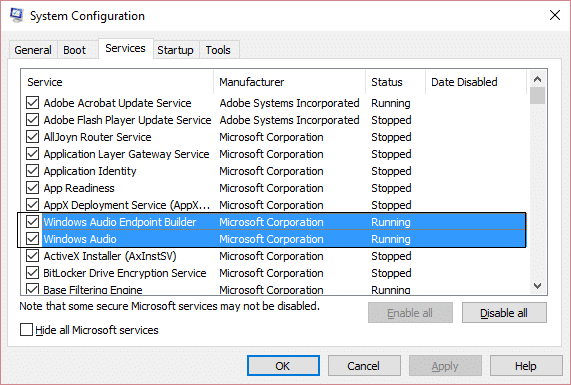
6. Nyalakan kembali komputer Anda untuk menerapkan perubahan ini dan lihat apakah Anda dapat Memperbaiki Laptop Tiba-tiba Tidak Memiliki Masalah Suara.
Metode 7 – Memperbarui Driver Suara
Salah satu masalah paling umum yang kami alami pada perangkat kami biasanya terkait dengan perangkat keras dan perangkat lunak. Jika driver kami tidak diperbarui, itu dapat menyebabkan masalah atau terkadang mematikan fungsi perangkat keras itu. Yang perlu Anda lakukan adalah memeriksa status driver perangkat audio Anda jika dikatakan telah diperbarui, itu baik untuk dilakukan dan jika Anda merasa perlu memperbarui driver, Anda perlu memperbaruinya untuk memperbaiki audio yang tidak berfungsi pada masalah laptop.
1.Tekan Windows Key + R lalu ketik ' Devmgmt.msc' dan tekan enter untuk membuka Device Manager.

2.Expand Sound, video and game controllers dan klik kanan pada Audio Device Anda kemudian pilih Enable (Jika sudah diaktifkan, lewati langkah ini).
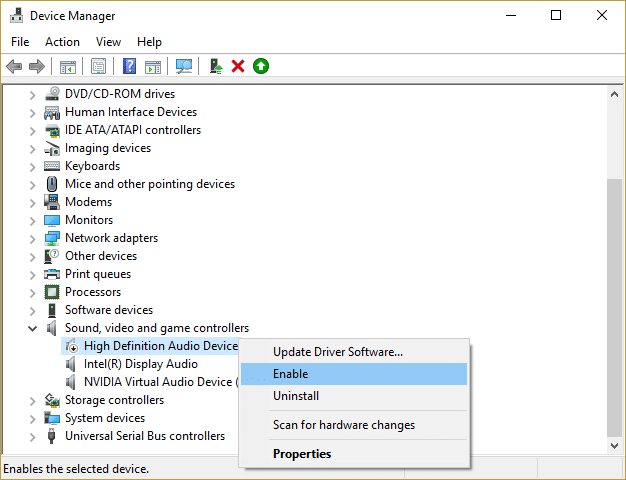
3.Jika perangkat audio Anda sudah diaktifkan maka klik kanan pada Perangkat Audio Anda lalu pilih Perbarui Perangkat Lunak Driver.
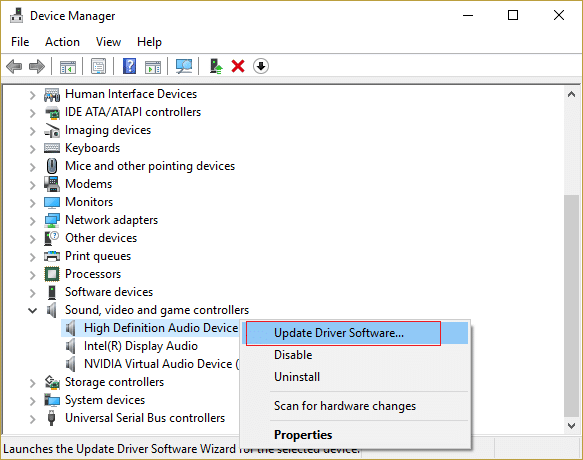
4.Sekarang pilih " Cari secara otomatis untuk perangkat lunak driver yang diperbarui " dan biarkan prosesnya selesai.
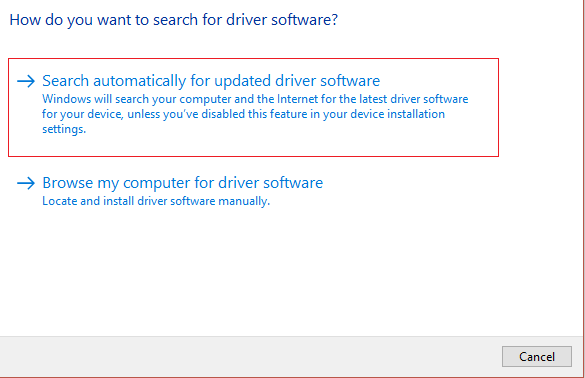
5.Jika tidak dapat memperbarui driver Audio Anda, pilih lagi Perbarui Perangkat Lunak Driver.
6. Kali ini pilih “ Browse my computer for driver software. “
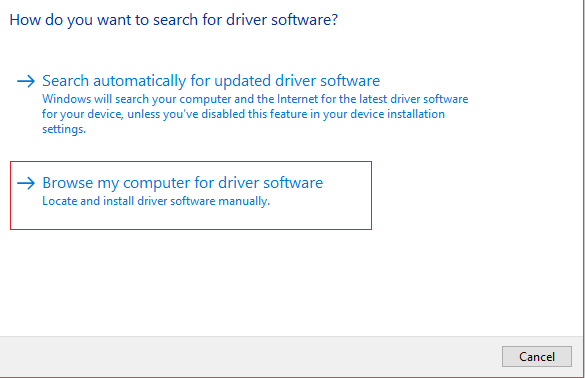
7.Selanjutnya, pilih “ Biarkan saya memilih dari daftar driver yang tersedia di komputer saya. “
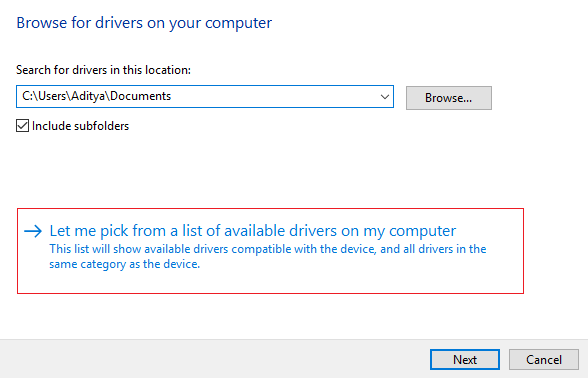
8. Pilih driver terbaru dari daftar dan klik Next.
9. Biarkan proses selesai dan kemudian restart PC Anda.
Lihat apakah Anda dapat Memperbaiki masalah Laptop Tiba-tiba Tidak Ada Suara tetapi jika Anda masih macet maka jangan khawatir ikuti saja metode selanjutnya.
Metode 8 – Instal Ulang Driver Audio
1.Tekan Windows Key + R lalu ketik devmgmt.msc dan tekan enter untuk membuka Device Manager.

2.Expand Sound, video and game controllers dan klik pada sound device lalu pilih Uninstall.
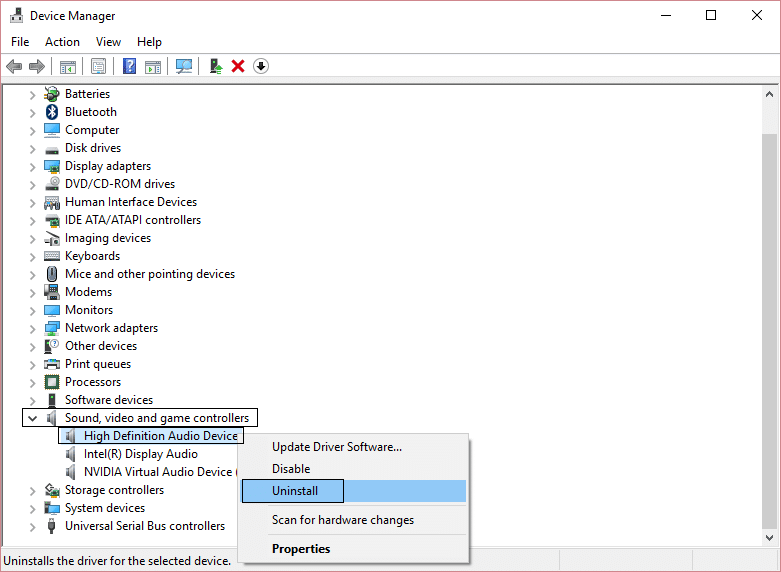
3.Sekarang konfirmasikan pencopotan dengan mengklik OK.
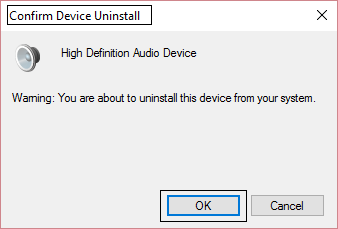
4. Terakhir, di jendela Device Manager, buka Action dan klik Scan for hardware changes.
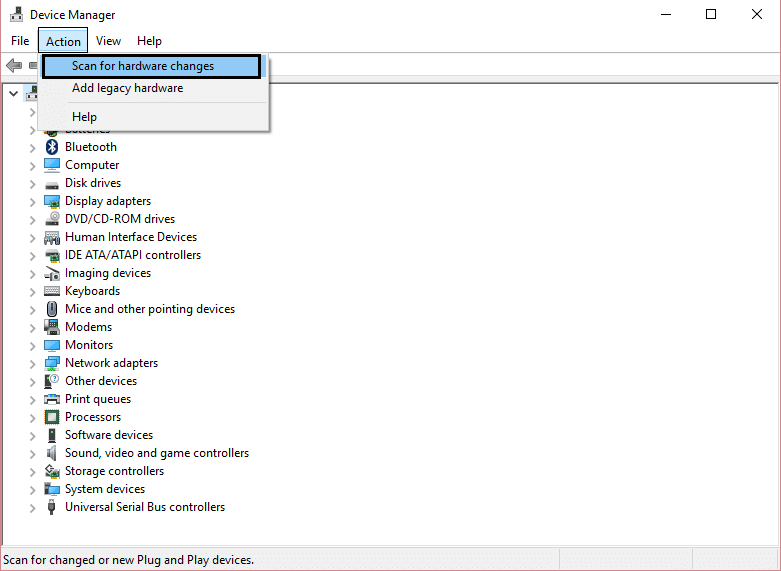
5.Restart untuk menerapkan perubahan dan lihat apakah Anda dapat Memperbaiki Laptop Tiba-tiba Tidak Memiliki Masalah Suara.
Metode 9 – Gunakan Tambahkan warisan untuk menginstal driver untuk mendukung Kartu Suara yang lebih lama
1.Tekan Windows Key + R lalu ketik “ devmgmt.msc ” (tanpa tanda kutip) dan tekan enter untuk membuka Device Manager.

2. Di Pengelola Perangkat, pilih Pengontrol suara, video, dan game , lalu klik Tindakan > Tambahkan perangkat keras lama.
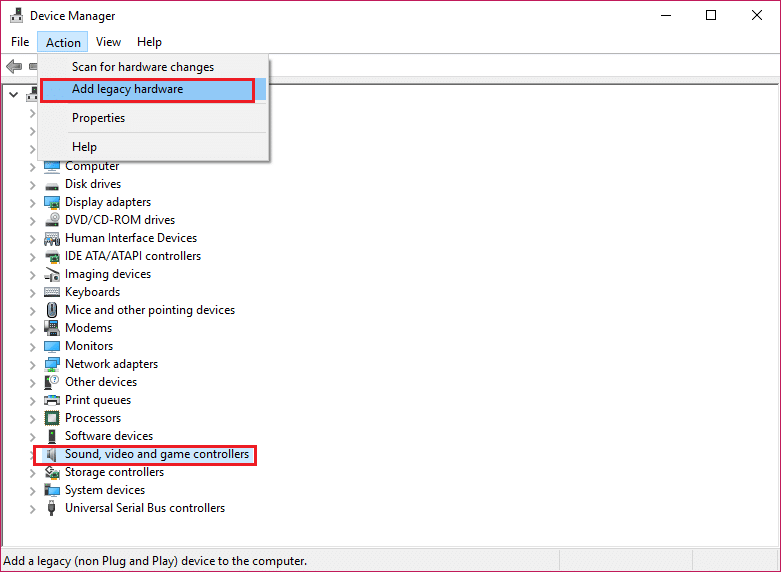
3.Pada Welcome to Add Hardware Wizard klik Next.

4.Klik Next, pilih ' Search for and install the hardware automatically (Recommended) .'
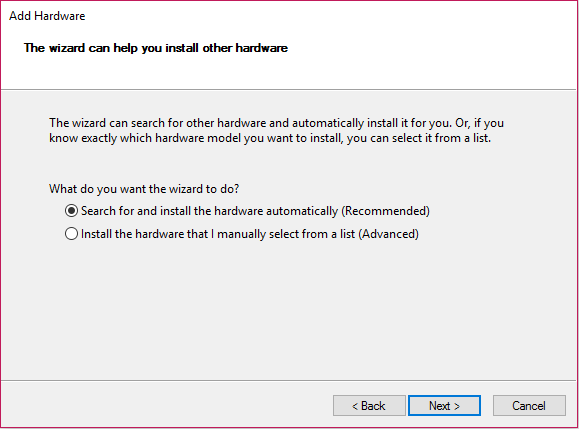
5.Jika wizard tidak menemukan perangkat keras baru , klik Next.
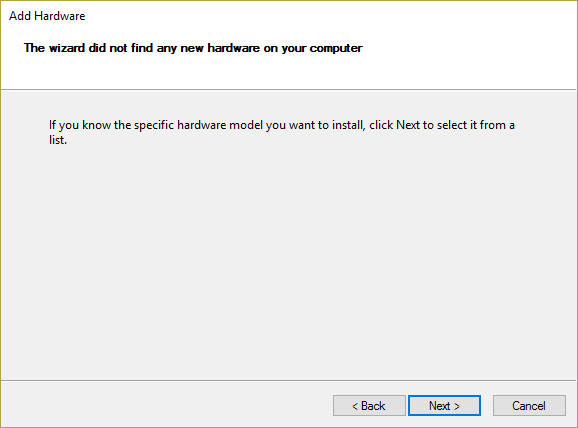
6.Pada layar berikutnya, Anda akan melihat daftar jenis perangkat keras.
7. Gulir ke bawah hingga Anda menemukan opsi Sound, video and game controllers lalu sorot dan klik Next.
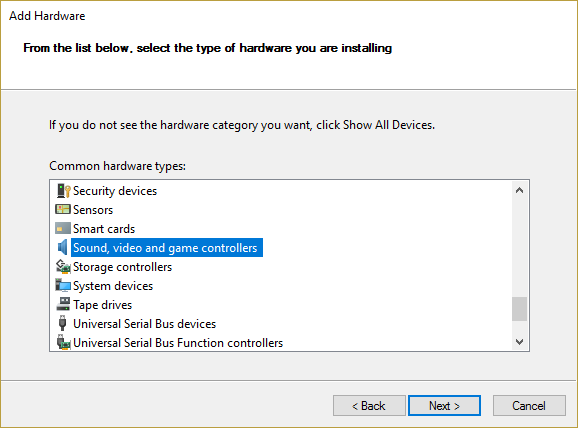
8.Sekarang pilih Produsen dan model kartu suara dan kemudian klik Berikutnya.
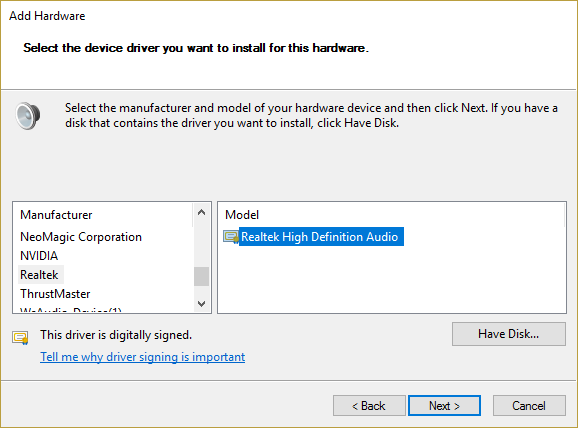
9.Klik Next untuk menginstal perangkat lalu klik Finish setelah proses selesai.
10. Reboot sistem Anda untuk menyimpan perubahan dan periksa lagi apakah Anda dapat Memperbaiki Laptop Tiba-tiba Tidak Memiliki Masalah Suara.
Mudah-mudahan, metode yang disebutkan di atas akan membantu Anda mendapatkan kembali suara perangkat Anda. Namun, selalu disarankan agar Anda mengetahui terlebih dahulu alasan mengapa audio tidak berfungsi di laptop Anda. Setelah Anda menelusuri penyebab masalah, Anda dapat dengan mudah menemukan solusi yang terkait dengan masalah tersebut, seperti jika Anda menjelajahi bahwa driver tidak diperbarui, Anda dapat memperbaiki masalah audio yang tidak berfungsi dengan memperbaruinya. Dengan cara yang sama, jika Anda mengalami suara yang dinonaktifkan, Anda perlu fokus untuk mengaktifkannya lagi. Oleh karena itu, menemukan kesalahan adalah langkah pertama untuk memecahkan masalah atau memperbaiki masalah.
Direkomendasikan:
- Apa itu Sync Center & Bagaimana Cara Menggunakannya di Windows?
- Bagaimana cara mendapatkan kembali Ikon Volume Anda di Bilah Tugas Windows?
- Buat Cadangan Penuh Windows 10 Anda (Gambar Sistem)
- Cara Mengaktifkan Slideshow Wallpaper di Windows 10
Saya harap artikel ini bermanfaat dan Anda sekarang dapat dengan mudah Memperbaiki Audio Tidak Berfungsi di Laptop, tetapi jika Anda masih memiliki pertanyaan tentang tutorial ini, silakan tanyakan di bagian komentar.
